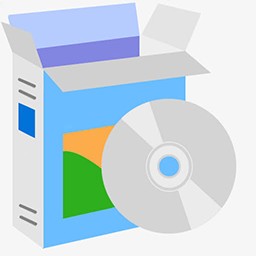NovalIDE新建项目的方法
NovalIDE是一款开源、跨平台的国产Python IDE,该软件界面直观友好,并且支持多种语言,拥有出色的语法高亮功能以及丰富的智能提示,能够完成代码的编辑、运行以及调试等,功能十分强大。在使用这款软件编辑代码的过程中,我们最常见也是最基础的操作就是新建项目,之后才能进行其他的操作。但是这款软件的专业性非常强,在日常生活中使用得也不多,所以有很多朋友不知道怎么操作。那么接下来小编就给大家详细介绍一下NovalIDE新建项目的具体操作方法,有需要的朋友可以看一看。
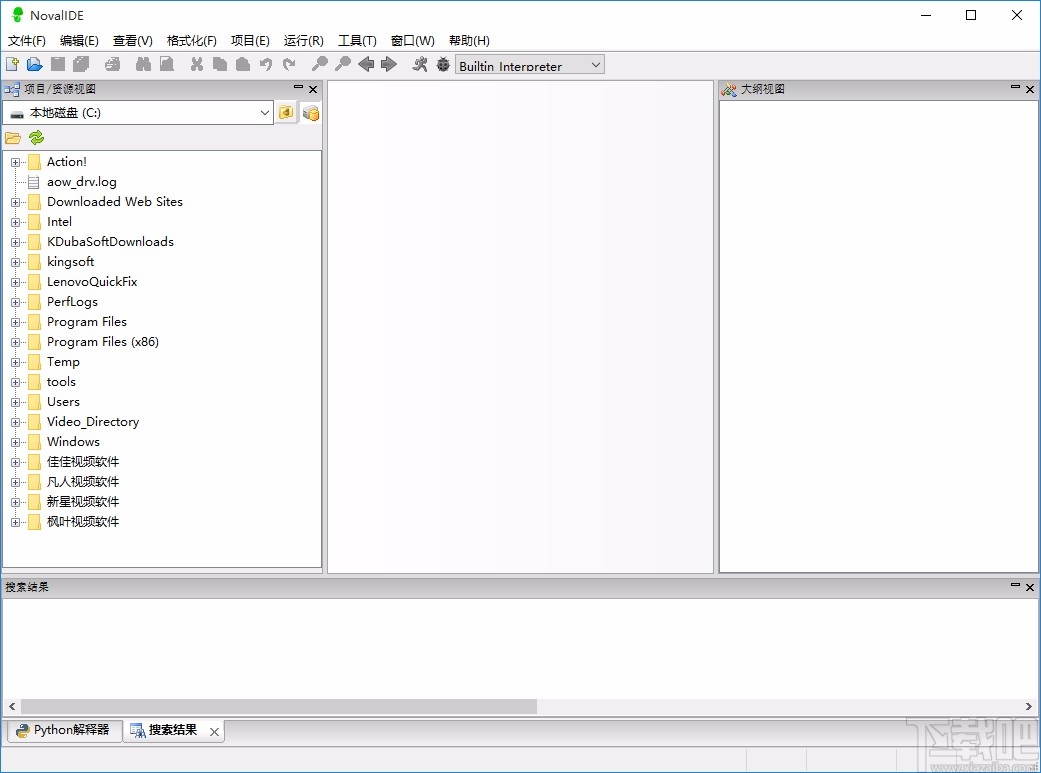
1.首先打开软件,我们在界面上方点击“项目”选项卡,其下方会出现一个下拉框,在下拉框中选择“新建项目”选项。

2.接着界面上就会出现一个新建项目向导窗口,我们在窗口中找到“名称”选项,在该选项后面的文本框中输入项目名称。
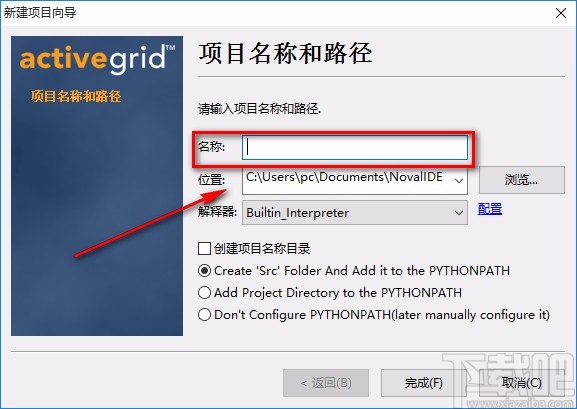
3.在窗口中还可以找到“位置”选项,点击该选项后面的“浏览”按钮就可以打开文件保存路径选择页面。
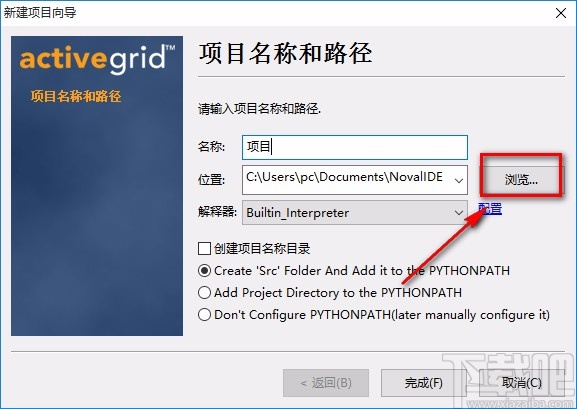
4.在文件保存路径选择页面中,我们选中文件的保存位置后,再点击页面右下角的“选择文件夹”按钮。
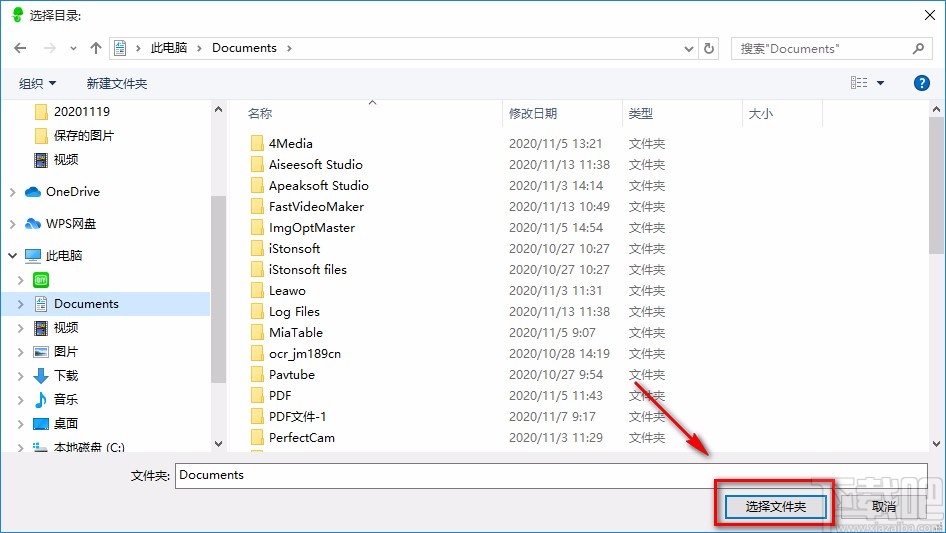
5.然后返回到窗口中,在窗口中找到“解释器”选项,点击该选项后面的下拉按钮,在下拉框中设置解释器。
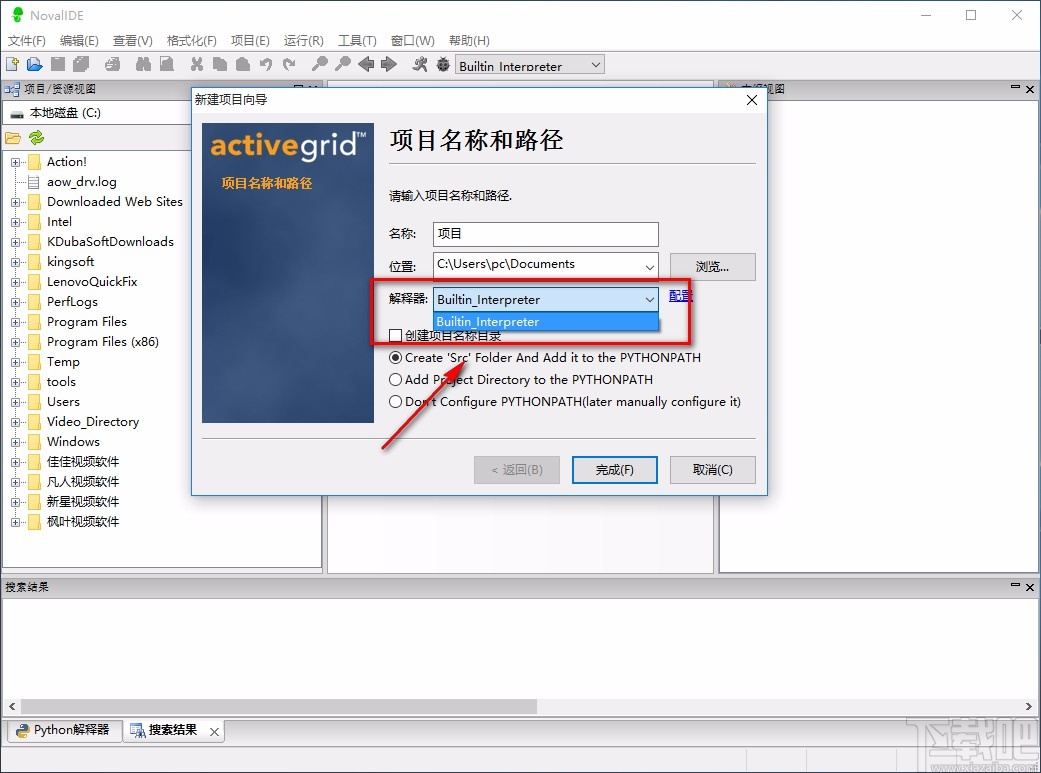
6.紧接着在窗口中找到“创建项目名称目录”选项,根据自己的需要决定是否勾选该选项。
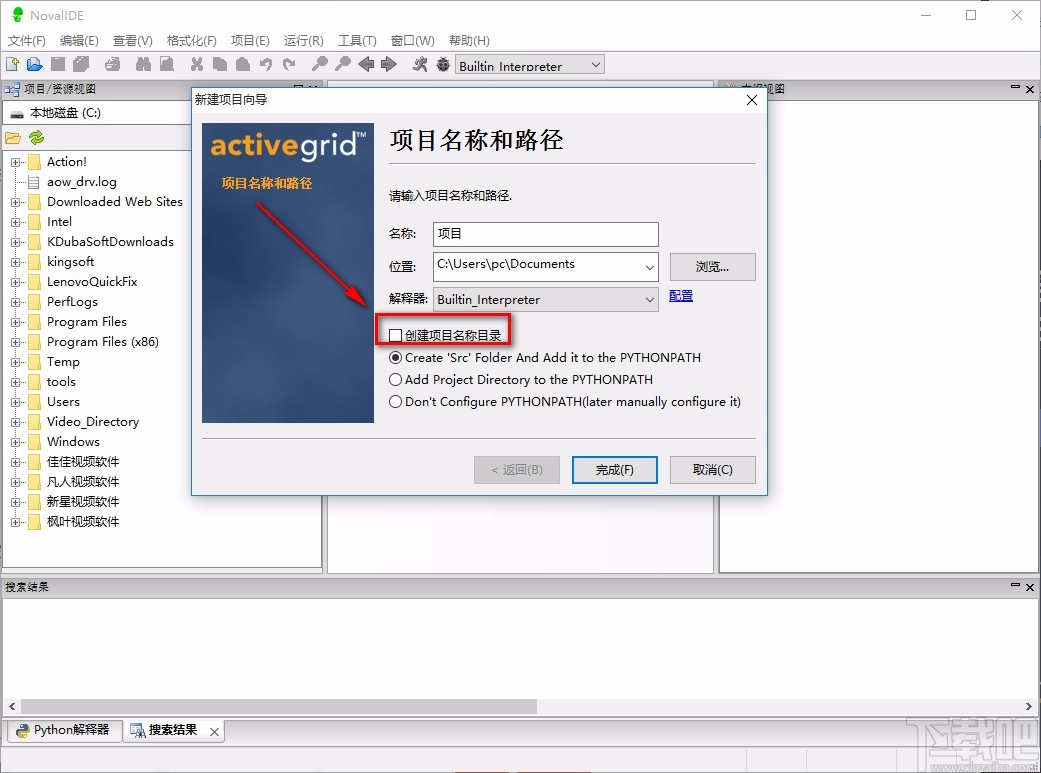
7.接下来我们在窗口下方可以看到三个英文选项,从上往下分别表示“新建src文件夹并且添加其路径到PYTHONPATH”、“添加项目路径到PYTHONPATH”、“创建项目时不配置PYTHONPATH(稍后手动配置)”,我们根据自己的需要进行选择即可。
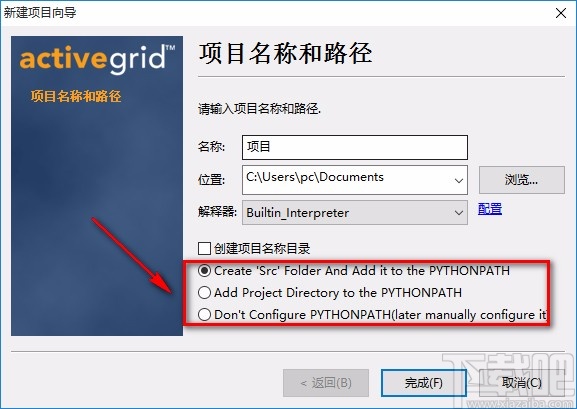
8.完成以上所有步骤后,我们在窗口底部找到“完成”按钮,点击该按钮就可以成功新建项目了。
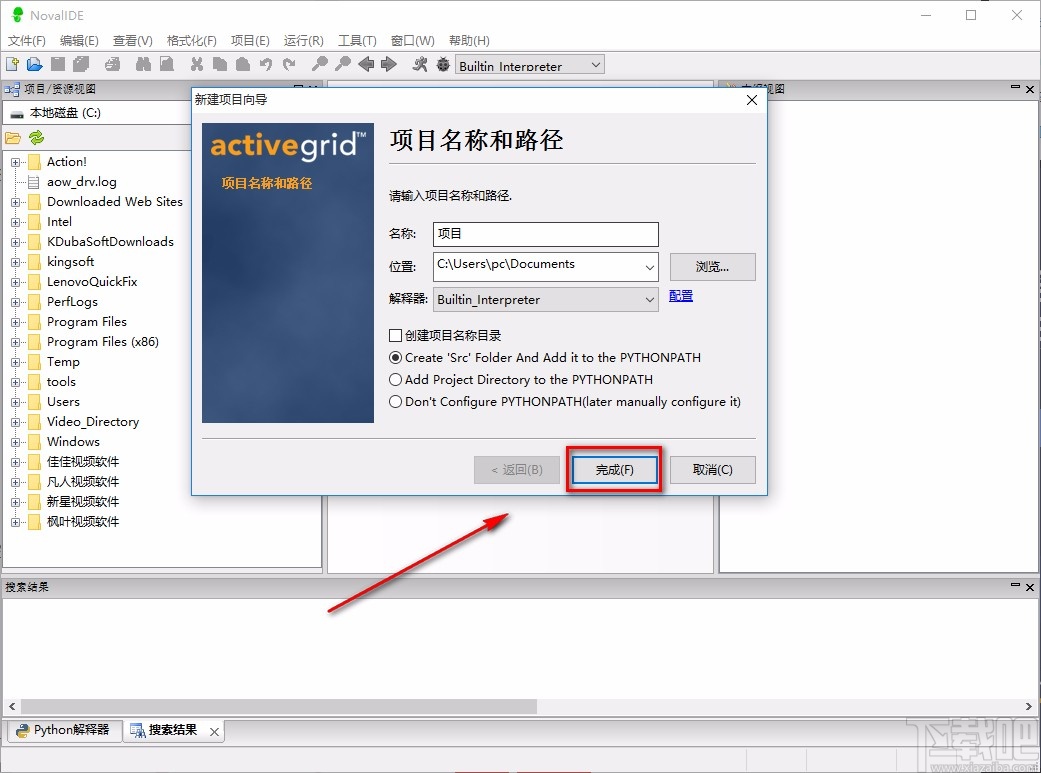
以上就是小编给大家整理的NovalIDE新建项目的具体操作方法,方法简单易懂,有需要的朋友可以看一看,希望这篇教程对大家有所帮助。